Ako hromadne zrušiť odber kanálov YouTube naraz
Rôzne / / November 28, 2021
YouTube je jednou z najpoužívanejších a najpopulárnejších platforiem na streamovanie videa. Ak ste teda na cestách sami doma alebo sa veľmi nudíte, YouTube je tu vždy, aby vás zabavil. Na tejto platforme sú milióny tvorcov obsahu, ktorí vytvárajú pútavý obsah pre svojich predplatiteľov. Získate možnosť prihlásiť sa na odber svojich obľúbených tvorcov obsahu na YouTube a dostávať pravidelné aktualizácie o ich najnovších príspevkoch.
Je však možné, že ste sa pred časom prihlásili na odber viacerých kanálov YouTube; ale už nepozerajte žiadne z nich. Keďže tieto kanály sú stále prihlásené na odber, budete naďalej dostávať množstvo upozornení. Riešením tohto problému je individuálne odhlásenie uvedených kanálov. Nebol by to problém? Nebolo by to veľmi časovo náročné?
Preto je lepšou možnosťou hromadné odhlásenie z týchto kanálov. Bohužiaľ, YouTube nepodporuje žiadnu funkciu hromadného odhlásenia. Našťastie existuje riešenie tohto problému. Prostredníctvom tohto sprievodcu sa naučíte, ako naraz hromadne zrušiť odber kanálov YouTube.
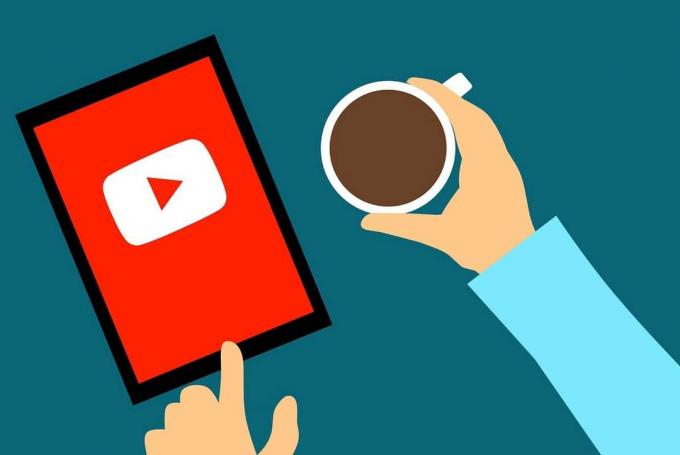
Obsah
- Ako hromadne zrušiť odber kanálov YouTube naraz
- Metóda 1: Zrušte odber kanálov YouTube jednotlivo
- Metóda 2: Hromadné odhlásenie kanálov YouTube
Ako hromadne zrušiť odber kanálov YouTube naraz
Ak chcete zrušiť odber kanálov YouTube, ktoré už nepozeráte, postupujte podľa niektorého z nasledujúcich spôsobov.
Metóda 1: Zrušte odber kanálov YouTube jednotlivo
Najprv si pohovorme o krokoch na zrušenie odberu kanálov YouTube.
Ak by ste to urobili pre všetky predplatené kanály, spotrebovalo by to veľa vášho času a úsilia. Keďže YouTube neponúka žiadnu funkciu na hromadné zrušenie odberu viacerých kanálov súčasne, väčšina používateľov používa túto metódu. Táto možnosť by bola výhodná, ak si chcete konkrétne vybrať, ktoré kanály si ponechať a ktorých sa zbaviť.
V prehliadači na pracovnej ploche
Ak používate službu YouTube na počítači, môžete svoje odbery spravovať podľa uvedených krokov.
1. Otvor tvoj webový prehliadač a navigovať do youtube.com.
2. Kliknite na Predplatné z panela vľavo.
3. Kliknite na SPRAVOVAŤ viditeľné v hornej časti obrazovky, ako je znázornené nižšie.
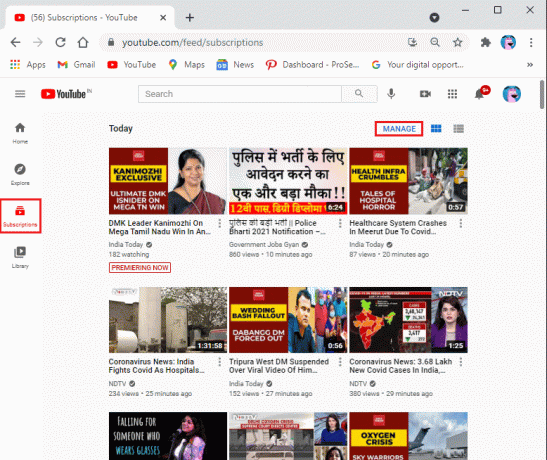
4. Dostanete zoznam všetkých vašich odoberaných kanálov v abecednom poradí.
5. Začnite odhlasovať odber všetkých nechcených kanálov YouTube kliknutím na sivú farbu ODBERTE SA tlačidlo. Pre prehľadnosť si pozrite obrázok nižšie.
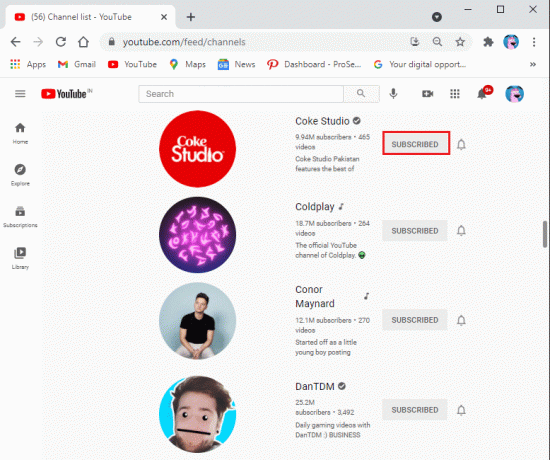
6. Vo vyskakovacom okne, ktoré sa teraz zobrazí, kliknite na ZRUŠIŤ ODBER, ako je znázornené.
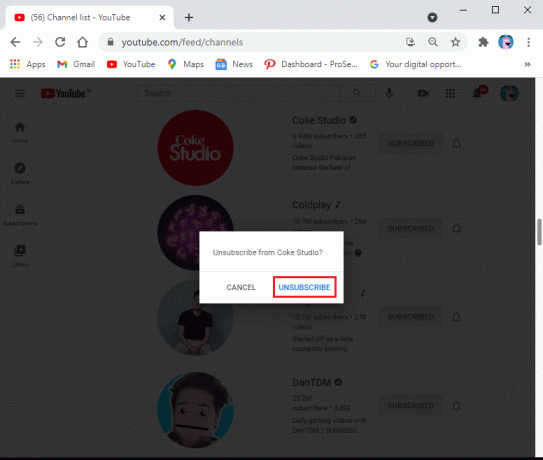
Prečítajte si tiež:Ako zmeniť názov kanála YouTube
V mobilnej aplikácii
Ak používate mobilnú aplikáciu YouTube, zrušte odber podľa týchto krokov:
1. Otvor aplikácia YouTube na svojom zariadení a klepnite na Predplatné kartu zo spodnej časti obrazovky.
2. Klepnite VŠETKY z pravého horného rohu obrazovky, ako je znázornené. Všetky svoje odbery môžete zobraziť v A-Z, Najrelevantnejší, a Nová aktivita objednať.
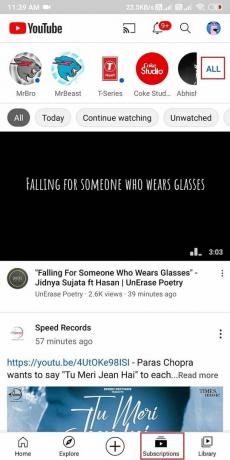
3. Klepnite SPRAVOVAŤ z pravého horného rohu obrazovky.
4. Ak chcete zrušiť odber kanála YouTube, potiahnite prstom DOĽAVA na kanáli a klikli naň ZRUŠIŤ ODBER, ako je znázornené nižšie.
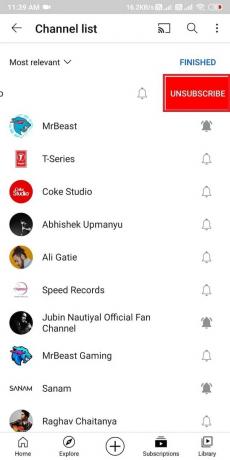
Metóda 2: Hromadné odhlásenie kanálov YouTube
Táto metóda zruší odber všetkých odoberaných kanálov YouTube vo vašom účte naraz. Preto pokračujte v tejto metóde iba vtedy, ak chcete vymazať všetky odbery.
Tu je postup, ako naraz hromadne zrušiť odber na YouTube:
1. Otvorte ľubovoľné webový prehliadač na vašom stolnom počítači alebo notebooku. Zamierte k youtube.com
2. Prejdite na Predplatné >SPRAVOVAŤ ako bolo uvedené skôr.

3. Zobrazí sa zoznam všetkých kanálov odoberaných z vášho účtu.
4. Prejdite nadol na koniec stránky a kliknite pravým tlačidlom myši kdekoľvek na prázdne miesto.
5. Vyberte Skontrolovať (Q) možnosť.
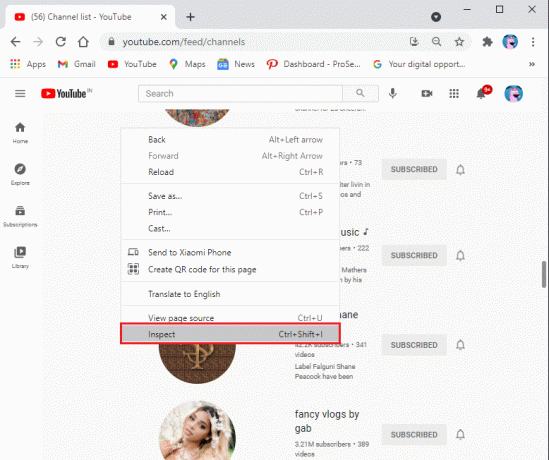
6. V hornej časti spodnej časti stránky Správa odberov sa zobrazí nové okno. Tu prepnite na Konzola kartu, ktorá je druhou kartou v zozname.
7. Kopírovať vložiť daný kód na karte konzoly. Pozrite si obrázok nižšie.
var i = 0; var myVar = setInterval (myTimer, 3000); function myTimer () { var els = document.getElementById(“grid-container”).getElementsByClassName(”ytd-expanded-shelf-contents-renderer”); if (i < els.length) { els[i].querySelector(“[aria-label^=’Unsubscribe from’]”).click(); setTimeout (funkcia () { var unSubBtn = document.getElementById(“confirm-button”).click(); }, 2000); setTimeout (funkcia () { els[i].parentNode.removeChild (els[i]); }, 2000); } i++; console.log (i + “odhlásil Saint”); console.log (els.length + ” zostávajúce”); }
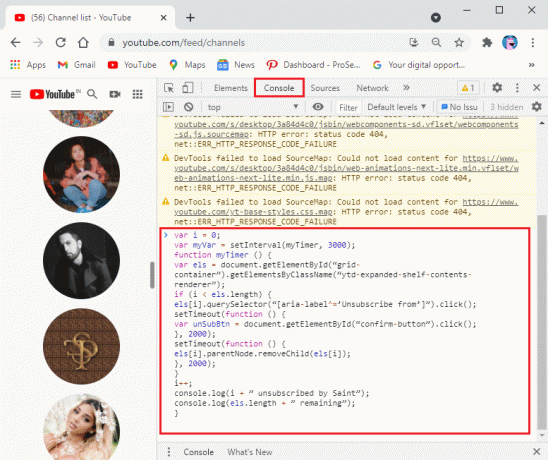
8. Po vložení vyššie uvedeného kódu do sekcie konzoly stlačte Zadajte a počkajte na dokončenie procesu.
9. Nakoniec vaše odbery začnú jeden po druhom miznúť.
Poznámka: Pri spúšťaní kódu v konzole sa môžu vyskytnúť chyby.
10. Ak sa proces spomalí alebo zasekne, Obnoviť stránku a znova spustite kód hromadne zrušiť odber kanálov YouTube.
Prečítajte si tiež:Opravte problém s nefunkčnosťou služby YouTube v prehliadači Chrome
Často kladené otázky (FAQ)
Q1. Ako zruším odber viacerých kanálov YouTube?
YouTube nemá žiadnu funkciu, ktorá by vám umožnila zrušiť odber viacerých kanálov YouTube naraz, ale môžete jednoducho spravovať a zrušiť odber kanálov YouTube jeden po druhom. Jediné, čo musíte urobiť, je ísť do predplatné sekciu a kliknite na SPRAVOVAŤ. Nakoniec kliknite na ZRUŠIŤ ODBER na odstránenie konkrétnych kanálov z vášho odberu.
Q2. Ako hromadne zruším odber na YouTube?
Ak chcete hromadne zrušiť odber na YouTube, môžete spustiť kód do sekcie konzoly na YouTube. Môže to byť trochu zložité, ale môžete postupovať podľa nášho podrobného sprievodcu a okamžite spustiť kód na zrušenie odberu kanálov YouTube.
Odporúčané:
- 2 spôsoby zrušenia odberu YouTube Premium
- Ako odstrániť viacero fotografií z Instagramu naraz
- Ako opraviť komentáre YouTube, ktoré sa nenačítavajú
- Ako opustiť Discord Server
Dúfame, že náš sprievodca bude pokračovať ako naraz hromadne zrušiť odber kanálov YouTube bolo užitočné a vy ste sa mohli zbaviť všetkých nechcených odberov na YouTube. Ak máte nejaké otázky alebo návrhy, dajte nám vedieť v komentároch nižšie.



